Megoldva: Az iPhone villogása nem működik [2022]
Manapság nagyon kevesen mennek ki fáklyával a zsebükben, vagy tartanak otthon zseblámpát, mivel az okostelefonok megfelelő zseblámpával rendelkeznek a rendszerükben. Néha azonban olyan problémával kell szembenézniük, mint például az iPhone zseblámpa nem működik.
Az iPhone zseblámpája nemcsak elegendő fényt biztosít az elveszett kulcsok megtalálásához, sátorban olvasva, hanem lehetővé teszi az útvonal megvilágítását vagy a koncerten való ringatózást stb. Ennek ellenére az iPhone zseblámpa leállhat. ugyanúgy működik, mint a telefon bármely más funkciója. Ezért ha váratlanul leáll, kövesse néhány módszert a probléma megoldására, és futtassa újra. Bár nehéz otthon megoldani egy hardverproblémát, ezeket a kísérleteket számos firmware-probléma egyedül is megoldhatja.
Íme néhány módszer a segítségedre.
1. rész: Töltse fel iPhone-ját
Tudod néha, hogy ha a zseblámpád nem működik a telefonon, az azért van, mert nincs megfelelően feltöltve az akkumulátor? Ha az elem majdnem gyenge, a fáklya nem működik. Ez akkor is igaz, ha a telefon nagyon meleg vagy hideg; a hőmérséklet korlátozhatja működési rendszerét. Töltse fel iPhone-ját, próbálja meg normál fokra csökkenteni a hőmérsékletet, majd próbálja újra.
A telefon töltéséhez kövesse az alábbi lépéseket:
Lépés 1: Először is csatlakoztassa telefonját a mellékelt USB-kábelhez.

Lépés 2: Csatlakoztassa a három áramforrás egyikét.
Lépés 3: Csatlakoztassa az USB töltőkábelt a hálózati adapterhez, és csatlakoztassa a dugót a falhoz. A telefon töltéséhez USB-t is csatlakoztathat a számítógépes rendszerhez.
Egyéb teljesítmény tartozékok
A kábelt csatlakoztathatja tápellátású USB-elosztóhoz, dokkolóállomáshoz és más, az Apple által a telefon töltésére jóváhagyott eszközökhöz.
2. rész: Tesztelje a LED vakut a Vezérlőközpontban
Ebben a részben a LED vakut tesztelheti a Vezérlőközpont zseblámpájával, ha az iPhone x zseblámpája nem működik.
iPhone X vagy újabb
A LED vaku teszteléséhez kövesse az alábbi lépéseket.
Lépés 1: Húzza le az ujját a Vezérlőközponthoz az iPhone jobb felső sarkából.
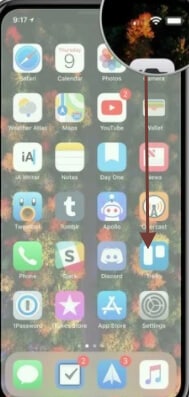
Lépés 2: A vezérlőközpont fő elrendezése eltérő lehet, de próbálja meg megkeresni a Zseblámpa gombot.
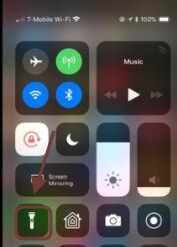
Lépés 3: Koppintson a zseblámpára. Most mutasson rá valamit, amit szeretne az iPhone hátuljáról.
iPhone 8 vagy korábbi
Ha az iPhone 8 zseblámpája nem működik, kövesse ezeket a lépéseket a led vaku teszteléséhez.
Lépés 1: Először is húzza el a Vezérlőközpontot az iPhone aljáról.
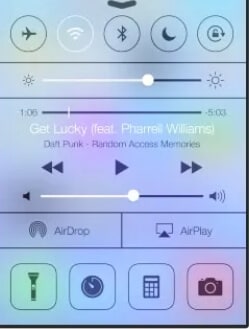
Lépés 2: Most kattintson a zseblámpa fogantyújának bal alsó sarkára.
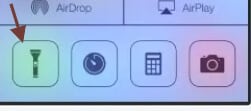
Lépés 3: Most bekapcsolva a LED-vaku az iPhone hátuljáról.
3. rész: Zárja be a Kamera alkalmazást
Ha a telefonon lévő kameraalkalmazás meg van nyitva, a zseblámpa nem tudja vezérelni a LED-et. Fontos tudni, hogyan kell bezárni a kameraalkalmazást.
iPhone X vagy újabb
Először is csúsztassa felfelé az ujját, tartsa lenyomva a képernyő közepét iPhone X készülékén, és ekkor megjelennek a nyitott alkalmazások; csúsztassa felfelé az ujját a kameraalkalmazás bezárásához.
iPhone 8 vagy korábbi
Az iPhone 8 kameraalkalmazásának bezárásához kétszer érintse meg a kezdőlap gombot. Most húzza felfelé a kameraalkalmazás bezárásához.
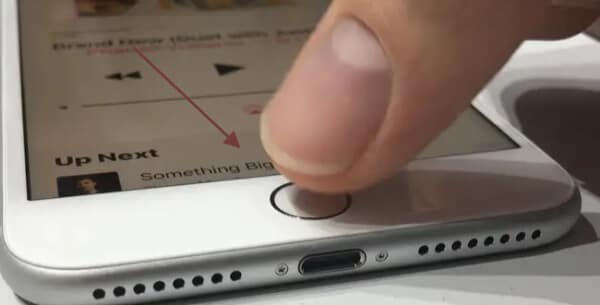
4. rész: Indítsa újra az iPhone készüléket
Számos technikai probléma és hiba, például a zseblámpa nem működik, egyszerűen megoldható az iPhone rendszer újraindításával. Ez hatékonyan visszaállít bizonyos ideiglenes beállításokat, amelyek az alkalmazások és funkciók hibás működéséhez vezetnek.
1. módszer: Az iPhone egyszerű újraindítása
Másodpercek alatt újraindíthatja iPhone-ját. Ez azonban az iPhone modelltől függ; a mobil leállításának módja más.
iPhone 8 vagy korábbi modell
Az iPhone újraindításához kövesse az alábbi lépéseket.
Lépés 1: Kattintson és tartsa lenyomva a bekapcsológombot (az Ön modelljétől függően). A bekapcsoló gomb felül vagy oldalt található. Néhány másodperc múlva egy csúszkának kell megjelennie a képernyőn.
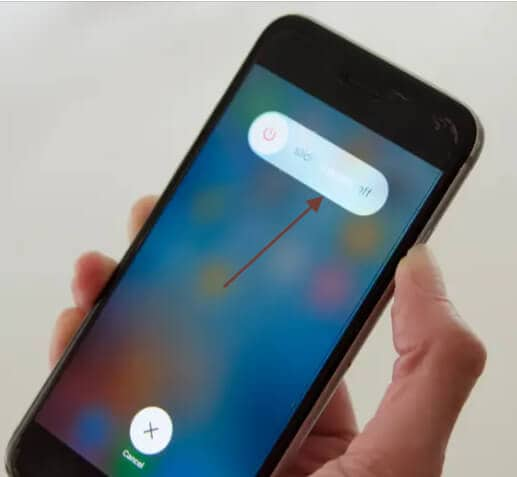
Lépés 2: Most húzza jobbra a csúszkát. A telefont ki kell kapcsolni.
Lépés 3: Most várjon néhány pillanatot, mielőtt a rendszer teljesen kikapcsol. Kattintson a Bekapcsológombra, majd tartsa lenyomva, amíg meg nem jelenik az Apple logó. Most a telefon normál módon újraindul.
Indítsa újra az iPhone X-et vagy újabbat
Kérjük, kövesse ezeket a lépéseket az iPhone x vagy újabb verziójának újraindításához.
Lépés 1: Nyomja meg a bekapcsológombot, amely az iPhone x oldalán található, majd nyomja meg és tartsa lenyomva az egyik hangerőszabályzót, miközben továbbra is fogja. Néhány másodperc múlva egy csúszkának kell megjelennie a képernyőn.
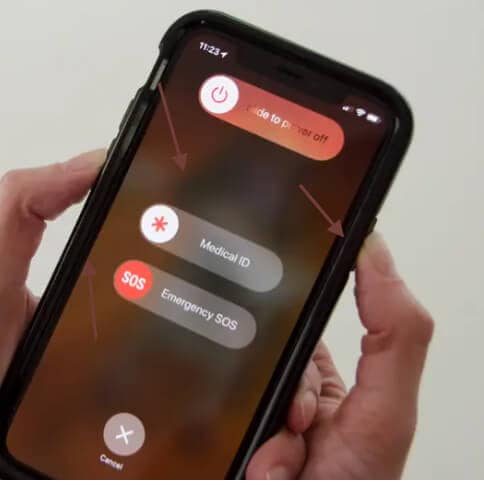
Lépés 2: Most húzza jobbra a csúszkát. A telefont ki kell kapcsolni.
Lépés 3: Most várjon néhány pillanatot, mielőtt a rendszer teljesen kikapcsol. Kattintson a Bekapcsológombra, majd tartsa lenyomva, amíg meg nem jelenik az Apple logó. Most a telefon normál módon újraindul.
2. módszer: Kényszerítse az iPhone újraindítását
Még egy alap újraindítás sem elég néha a probléma megoldásához. Bizonyos esetekben olyan lépést kell tennie, amely hard resetnek minősül.
Indítsa újra az iPhone X, nyolc vagy iPhone plus készüléket
Lépés 1: Először is nyomja meg, majd engedje fel a hangerőnövelő gombot.
Lépés 2: Most nyomja meg és engedje fel a hangerő csökkentő gombot.
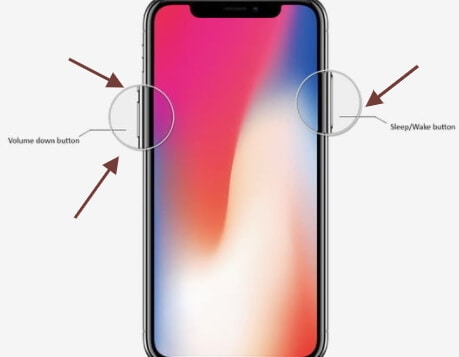
Lépés 3: Ebben a lépésben csak nyomja meg, majd tartsa lenyomva a bekapcsológombot. Látni fogja a logót. Most a telefon könnyen újraindul.
Az iPhone 7 vagy 7 Plus újraindításának kényszerítése
Ha az iPhone 7 zseblámpa nem működik, indítsa újra telefonját az alábbi lépések végrehajtásával.
Lépés 1: Először is nyomja meg, majd tartsa lenyomva a bekapcsológombot.
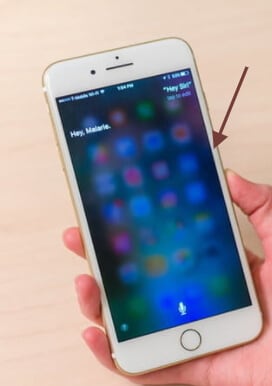
Lépés 2: Most nyomja meg, majd tartsa lenyomva a hangerő csökkentő gombot.
Lépés 3: Tartsa lenyomva ezt a gombot 10 másodpercig, amíg meg nem jelenik az Apple logó.
Indítsa újra az iPhone 6s vagy korábbi modelleket
Az iPhone 6 vagy korábbi modell újraindításához kövesse ezeket a lépéseket.
Lépés 1: Először is nyomja meg, majd tartsa lenyomva a bekapcsológombot.
Lépés 2: Ezenkívül meg kell nyomnia, majd le kell tartania a kezdőlap gombot is.
Lépés 3: Tartsa lenyomva mindkét gombot legalább 10-15 másodpercig, amíg az Apple logó meg nem jelenik a képernyőn.
3. módszer: Kapcsolja ki iPhone készülékét a beállításikonon keresztül
Ezekkel a lépésekkel az összes Apple mobileszközön is kikapcsolhatja iPhone-ját.
Lépés 1: Először is érintse meg a beállítás ikont a telefon képernyőjén.
Lépés 2: Most válassza ki az általános beállítást, és érintse meg a leállítás gombot.
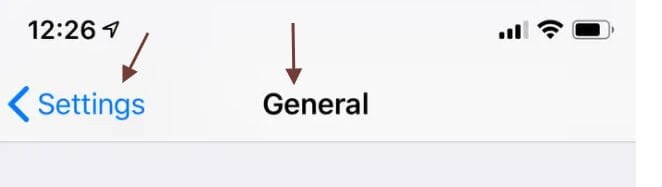
4. módszer: Ha a fenti módszerek egyike sem működik az Ön számára
Az is előfordulhat, hogy telefonja lefagy, le van tiltva vagy nem reagál, még akkor is, ha megpróbálja rákényszeríteni az újraindításra. Ezen a ponton legalább még egy dolgot tehet.
Lépés 1: Töltse fel telefonját 1-2 órán keresztül.
Lépés 2: Most ellenőrizze, hogy működik-e vagy sem.
Lépés 3: Újra is indíthatja.
5. rész: Állítsa vissza az iPhone beállításait
Ha a telefon beállításai problémásak, vagy a rendszer elakadt, újraindíthatja a telefont. Ezzel visszaállítja a mobil beállításait.
1. módszer: iPhone-adatainak elvesztése nélkül
Az iPhone összes beállításának visszaállítása segít visszaállítani iPhone beállításait az eredeti állapotra, így nem marad le a jegyzetekről, a fájlokról vagy a telepített alkalmazásokról.
Kövesse ezeket a lépéseket.
Lépés 1: A beállítások visszaállításához nyissa meg a beállítás gombot, húzza lefelé, és érintse meg az általános elemet.
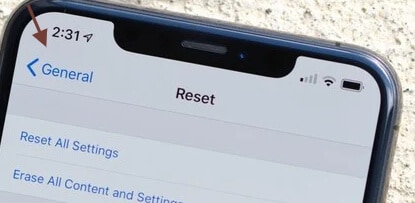
Lépés 2: Most csúsztassa az ujját az aljára, és válassza a Visszaállítás lehetőséget.
Lépés 3: Érintse meg ismét az Összes beállítás visszaállítása lehetőséget, hogy visszaállítsa az összes alapértelmezett beállítást a tartalom eltávolítása nélkül.
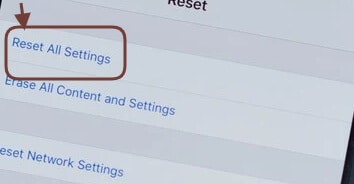
2. módszer: Az iPhone-adatok elvesztése
Ez a beállítás visszaállítja az iPhone beállításait, és törli a tárhelyét. Ehhez kövesse az alábbi lépéseket.
Lépés 1: Először is oldja fel az iPhone zárolását, és lépjen az > Általános > Beállítások visszaállítása elemre.
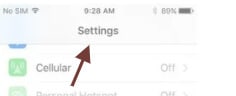
Lépés 2: Érintse meg az „Összes tartalom és beállítás törlése” gombot, és adja meg a rendszer jelszavát a preferencia érvényesítéséhez.
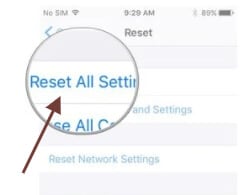
Lépés 3: Most várjon egy pillanatot, mivel az iPhone újraindul minden korábbi adat vagy gyári beállítás nélkül. Új iPhone-t kell beállítania.
6. rész: iOS rendszerproblémák javítása
Ha a megoldás, amint azt korábban említettük, nem tudja megoldani az iPhone 6/7/8 zseblámpa működési problémáját, vagy X próbáljon meg speciális terméket használni. A Wondershare által kifejlesztett DrFoneTool – Repair (iOS) mindenféle firmware-problémát képes megoldani az iPhone készülékeken. Számos gyakori problémát kijavíthat, mint például az iPhone zseblámpa nem működik, az eszköz alaphelyzetbe állítása, a halál képernyő, az eszköz falazott stb. Ez a professzionális eszköz nagyon egyszerűen használható, és két normál és haladó üzemmóddal rendelkezik. A normál mód a legtöbb iPhone-problémát megoldja anélkül, hogy rendszeradat-hibát váltana ki. Így használhatja ezt az iOS-eszközt a visszaállításhoz.

DrFoneTool – Rendszerjavítás
A legegyszerűbb iOS visszaminősítési megoldás. Nincs szükség iTunesra.
- Frissítse az iOS-t adatvesztés nélkül.
- Javítsa ki a különféle iOS rendszerproblémákat megállt a helyreállítási módban, fehér Apple logó, fekete képernyő, hurok indításkor stb.
- Javítsa ki az iOS rendszer összes problémáját néhány kattintással.
- Minden iPhone, iPad és iPod touch modellhez használható.
- Teljesen kompatibilis a legújabb iOS 14-mal.

A probléma megoldásához kövesse ezeket a lépéseket.
Lépés 1: Először is csatlakoztassa iPhone-ját a készülékhez, és indítsa el a dr.fone eszköztár felületét. Csak a „Javítás” részt nyissa meg az otthonából.

Lépés 2: Először normál módban használhatja az iOS Repair funkciót. Ha nem működik, választhatja a Speciális módot. Nagyobb teljesítményarányú, de továbbra is törölheti az eszköz aktuális adatait.

Lépés 3: Az alkalmazás észleli az eszköz modelljét és legújabb firmware-verzióját. Ugyanezt mutatja a kereséshez és elindítja a javítási folyamatot.

Lépés 4: Amikor a „Start” gombra kattint, az eszköz letölti a firmware-frissítést, és ellenőrzi a kompatibilitást az eszközzel. Mivel ez eltarthat egy ideig, várnia kell, és nem kell leválasztania az eszközt az eredmények eléréséhez.

Lépés 5: Végül, amikor a frissítés véget ér, a következő képernyő értesíti Önt. Csak kattintson a „Javítás most” elemre az iPhone zseblámpa nem működő problémájának megoldásához.

Lépés 6: Az iPhone-nak újra kell indulnia a szokásos módban a módosított firmware-rel. Most már eltávolíthatja az eszközt, hogy eldöntse, működik-e a zseblámpa. Ha nem, kövesse ugyanezt a módszert, de ezúttal a normál mód helyett válassza a speciális módot.
Következtetés
Végül hardverrel kapcsolatos probléma lehet az iPhone-jával. Ha van kellő tapasztalatod a mobiljavításban, a készülék szétszedhető, a hardver sérülése pedig javítható. Ezért azt tanácsoljuk, hogy csak egy helyi Apple-támogatási központot keressen fel, és végezze el a telefon professzionális felülvizsgálatát. Biztosítja, hogy a zseblámpa és minden más alkatrész megfelelően működjön az egységen.
Ez a részletes cikk az iPhone zseblámpa probléma megoldásáról hasznosnak bizonyul. Egy megbízható alkalmazással, például a dr.fone-Repair (iOS) segítségével gyorsan megoldhatja az iPhone készülékén felmerülő problémákat. Minden nagy problémát megold anélkül, hogy adatvesztést okozna az eszközön. Mivel ennek az eszköznek ingyenes próbaverziója is van, könnyedén kipróbálhatja saját maga, pénzbefektetés nélkül.
Legfrissebb cikkek

